3Dオフィスデザイナー11 Professional EXのユーザー様に使って気付いたお気に入りポイントなどをうかがいました。
製品担当からのコメントもぜひご参考に。
エフケイ株式会社 堀越 隆史 氏
社内の管理物件システムを構築し、公開物件のWebサイトも運営。
物件のイメージ画像を3Dオフィスデザイナーで作成している。

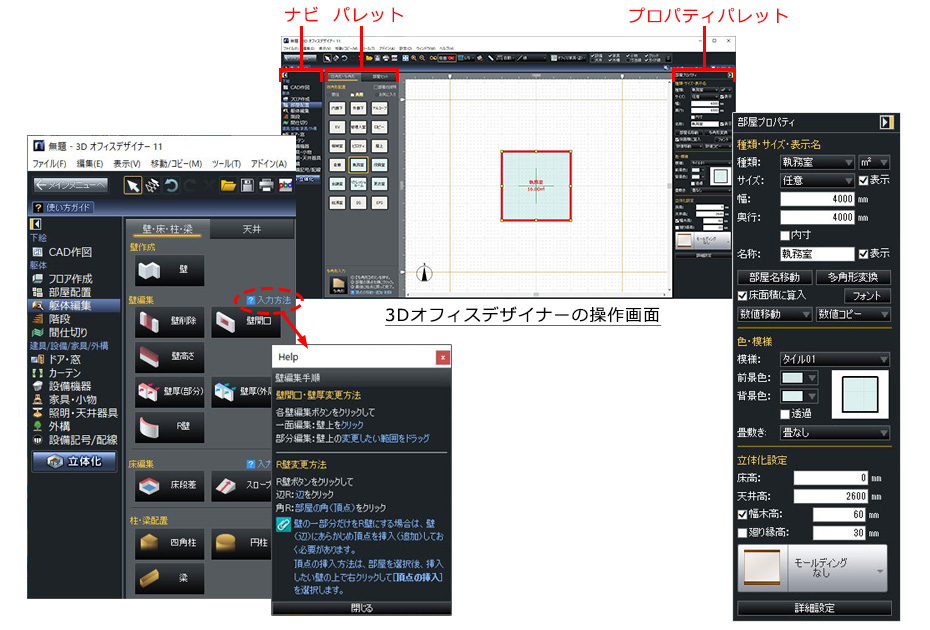
製品ディレクター
「ナビ」と呼んでいるところですね。「間取り編集」画面も「3D編集」画面も、迷ったら「ナビ」を上から順に選んでみてください。「ナビ」を選ぶとそれに合わせて「パレット」が切り替わり、こちらから操作方法などをご覧いただけます。
また、編集画面上で選択しているものの情報は画面右側の「プロパティパレット」で確認・編集が可能です。
初めてご利用の際にはこちらも参考にしてください。
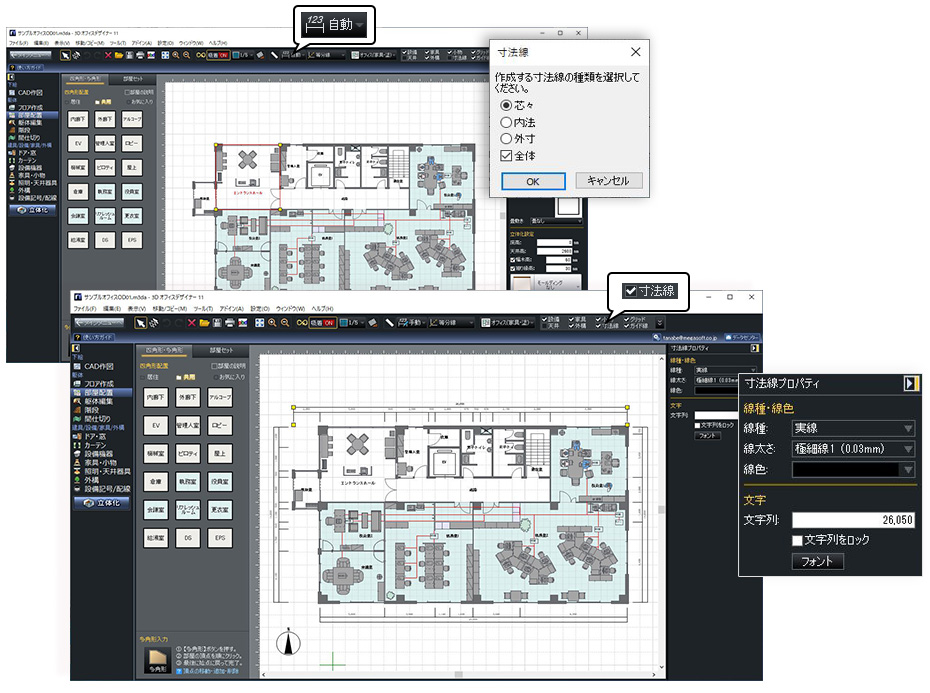
製品ディレクター
ツールバーの「寸法」ボタンで「自動」を選ぶと一括で寸法が入力されます。
細かすぎて削除したいときにはその後「手動」に切り替えて追加したり削除が可能になります。
寸法の文字サイズやフォントも「手動」に切り替えていただくと変更可能。寸法線を選択して画面右側のパレットで「フォント」をクリックしてください。
寸法線が不要なときは右上の「寸法線」のチェックボックスで非表示にできます。

製品ディレクター
大きく変わった点のひとつが、画像のクオリティです。特に3Dパースはかなりきれいになりました。
照明の強さや色も考慮していますので、よりリアルなイメージで表示されます。
また3D空間全体を高画質表示する、高画質3Dライブスクリーン「Pixage(ピクサージュ)」を新搭載しました。視点を変えてもずっとすべてがPixageの最高画質で表示されます。もちろんPixage画質の画像も出力できますので、ぜひご利用ください。
エフケイ株式会社の管理物件の紹介ページには、パースだけでなく間取り図面も必要で、寸法の入った図面も必要、さらに人物を入れたパースや動画など、3Dオフィスデザイナーで描ける画像をフル活用いただいています。
パース画像が美しくなった3Dオフィスデザイナー11 Professional EXを、引き続きご利用ください。
エフケイ株式会社の導入事例はコチラ→